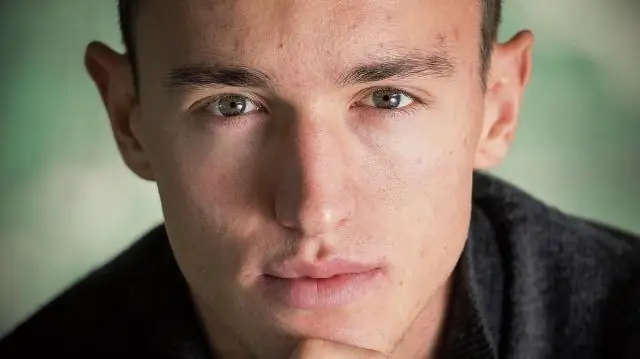
Мазмуну:
- Автор Lynn Donovan [email protected].
- Public 2023-12-15 23:50.
- Акыркы өзгөртүү 2025-01-22 17:32.
3 Жооптор
- Орнотуу the Calibre программалык камсыздоо жана баштоо the программасы.
- Көчүрүү the ebook.mobi файлына сенин PC.
- Сүйрөө the китепке the Calibre программалык интерфейси.
- Оң баскычты чыкылдатып, тандаңыз " түзөтүү метадайындар" сиз каалаган жеке китеп үчүн өзгөртүү .
- Серептөө жана тандоо мүмкүнчүлүгү бар капкак сен каалаган.
- Сактоо the файл.
Ушундан улам, iBooks'тун мукабасын кантип алмаштырсам болот?
Акыры, ачык iBooks , жана All Bookstab дегенди басыңыз. Сиз каалаган китепти табыңыз жаңыртуу жана аны тандоо үчүн бир жолу басыңыз. Андан кийин жаңысын табыңыз жабуу Иш тактаңыздагы сүрөттү басып, аны басып, китепке сүйрөңүз iBooks . Сизден кааласаңыз, ырастоо суралат өзгөртүү бул китептин жабуу.
Ошо сыяктуу эле, сиз Mobi файлын түзөтө аласызбы? Менин билишимче эле. mobi файлдары мүмкүн Түздөн-түз түзөтүүгө болбойт, алар бар чейин биринчи айландырылат чейин башка түзөтүүчү формат. Демек, жок, сенин колуңдан келет түз эмес түзөтүү . mobi файлдары жөн эле бир кадам.
Ошо сыяктуу эле, мен Kindleдеги капкакты кантип алмаштырсам болот?
Мукабаңызды жаңыртыңыз
- Китеп текчеңизге барыңыз.
- Эллипс баскычын басыңыз ("…")
- Электрондук китептин мазмунун түзөтүүнү же Кагаз мукабадагы мазмунду түзөтүүнү тандаңыз.
- "Мукаба" бөлүмүнө ылдый сыдырыңыз.
- Мукабаңызды жаңыртуу үчүн Cover Creatorди ишке киргизиңиз же мукаба файлыңызды жүктөңүз же мурунтан эле бар мукабаңызды жүктөңүз.
- "Kindle eBook Preview" же "Китепти алдын ала көрүү" бөлүмүнө өтүңүз.
Электрондук китептин мукабасын PDFке кантип кошууга болот?
PDF электрондук китебиңизге мукаба графикасын кошуу
- Макет программаңыздан экспорттогон теги PDF электрондук китеп файлын ачыңыз.
- Документ➪Беттер➪Киргизүүнү тандаңыз.
- Кыстаруу үчүн файлды тандоо диалог кутусунан JPEG мукабаңыздын сүрөтүн таап, тандап, Тандоо баскычын басыңыз.
- Жайгашкан жердин ылдый түшүүчү тизмесинен Мурун чыкылдатыңыз, анан OK чыкылдатыңыз.
Сунушталууда:
BT Smart Hubдагы IP даректи кантип өзгөртө алам?

Сиз Хабыңыздын IP жана DHCP жөндөөлөрүн көрүп жана өзгөртө аласыз (эгерде демейки жөндөөлөргө кайтуу керек болсо, беттин жогорку оң жагында Демейки абалга кайтаруу баскычы бар). Демейки IP дареги 192.168.1.1. 1.254 бирок бул жерден өзгөртө аласыз. Сиз Hub'тун DHCP серверин күйгүзүп же өчүрө аласыз
Androidде жарлыктарды кантип өзгөртө алам?

Android түзмөгүндө: Орнотууларды, Тил жана киргизүүнү, "Жеке сөздү" таптап, анан тилди тандаңыз же "Бардык тилдер" опциясын тандаңыз. Экрандын жогорку оң бурчундагы “+” белгисин таптап, андан соң кыска жол кылгыңыз келген сөздү же сөз айкашын (“on myway” сыяктуу) киргизиңиз
Insignia сыналгыдагы киргизүү булагын кантип өзгөртө алам?

Community@Insigniaга кош келиңиз! Сыналгынын башкаруу элементтери аркылуу INPUTди өзгөртүү үчүн муну жасаңыз: INPUT баскычын басыңыз, каалаган видеокиргизүү булагын тандоо үчүн CH-жогору же CH-ылдый баскычтарын басыңыз, андан кийин бул баскычты кайра басыңыз
Artifactory сырсөзүмдү кантип өзгөртө алам?

Эгер сиз сырсөзүңүздү унутуп калсаңыз, Artifactory Login диалогунда, Forgot Password дегенди тандаңыз жана көрсөтүлгөн төмөнкү диалог терезесине колдонуучу атыңызды киргизиңиз. "Тапшыруу" баскычын чыкылдатканыңызда, система сиздин колдонуучунун каттоо эсебиңиз үчүн конфигурацияланган электрондук почта дарегине билдирүү жөнөтөт, бул шилтеме менен сырсөзүңүздү баштапкы абалга келтирүү үчүн чыкылдатсаңыз болот
Иллюстратордогу щетка жөндөөлөрүн кантип өзгөртө алам?

Щётканы өзгөртүү Щётканын параметрлерин өзгөртүү үчүн, Щеткалар панелиндеги щетканы эки жолу чыкылдатыңыз. Чачыранды, көркөм же үлгү щеткасы колдонгон сүрөттү өзгөртүү үчүн, щетканы көркөм чыгармаңызга сүйрөп, каалаган өзгөртүүлөрдү киргизиңиз
